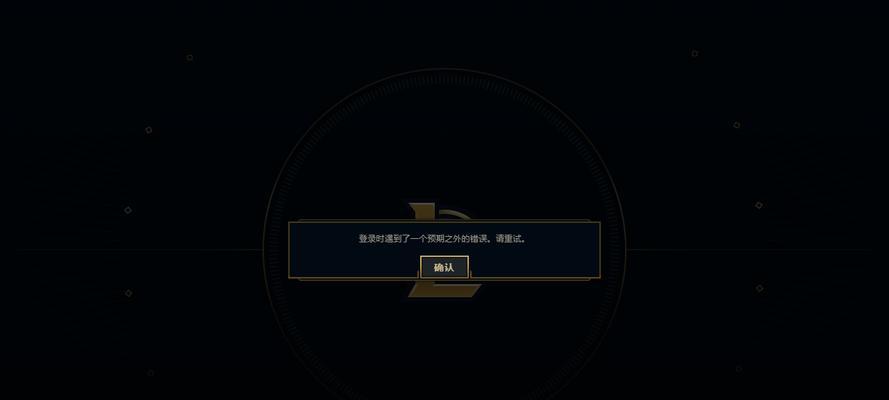随着互联网的普及,无线网络已成为现代人生活和工作中不可或缺的一部分。但是,当我们的电脑无法连接无线网络时,这种便捷的网络也会变得毫无意义。当我们遇到这种情况时该怎么办呢?本文将为您提供一些实用的方法,以解决电脑无线网络连接问题。

1.检查是否开启了无线网络开关
开启无线网络开关是连接无线网络的前提条件,因此第一步要检查电脑是否开启了无线网络开关。如果没有开启,可以在电脑上寻找开关或者使用快捷键打开。

2.检查是否输入了正确的Wi-Fi密码
当电脑连接无线网络时需要输入Wi-Fi密码,如果输入错误或者忘记密码,电脑将无法连接无线网络。在连接无线网络时务必确认输入的Wi-Fi密码是否正确。
3.确认路由器是否正常工作
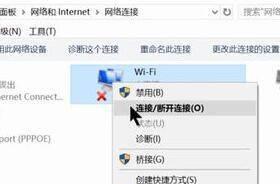
如果路由器出现故障或者设置有误,则会导致电脑无法连接无线网络。需要检查路由器是否正常工作,确认设置是否正确。如果有问题,可以重启路由器或者重新设置。
4.重启电脑
有时候电脑因为软件问题或者其他原因会导致无法连接无线网络,此时可以尝试重启电脑,重新连接无线网络,解决问题。
5.更新无线网卡驱动程序
如果电脑的无线网卡驱动程序过期或者损坏,也会导致无法连接无线网络。因此需要及时更新无线网卡驱动程序,保证其正常工作。
6.检查电脑中是否有防火墙或者杀毒软件
有些防火墙或者杀毒软件可能会阻止电脑连接无线网络,因此需要检查电脑中是否存在此类软件,并关闭相应的功能以确保电脑正常连接无线网络。
7.禁用并重新启用无线网卡
在电脑中禁用并重新启用无线网卡也是一种常见的解决方法。禁用后等待片刻,重新启用无线网卡,重新连接无线网络即可。
8.确认电脑与路由器的距离
电脑与路由器之间的距离也会影响连接质量。需要确认电脑与路由器的距离是否合适,过远或过近都会影响连接质量。
9.更换无线网卡
如果无论如何都无法连接无线网络,则有可能是电脑的无线网卡出现故障,需要更换无线网卡以解决问题。
10.更新系统补丁
电脑系统中的补丁也可能会影响无线网络连接,因此需要及时更新系统补丁,确保电脑正常连接无线网络。
11.检查网络配置文件
如果网络配置文件设置错误,则会导致电脑无法连接无线网络。需要检查网络配置文件是否设置正确,修改配置文件以解决问题。
12.重置网络设置
如果以上所有方法都无法解决问题,则可以尝试重置网络设置。重置后重新连接无线网络即可。
13.更换路由器
如果以上方法都无法解决问题,则有可能是路由器本身出现故障,需要更换路由器以恢复无线网络连接。
14.拨打客服电话
如果以上方法都无法解决问题,可以拨打无线网络运营商的客服电话,寻求帮助并解决问题。
15.
当电脑无法连接无线网络时,我们可以从多个方面入手,寻找解决问题的方法。希望本文提供的方法能够帮助到您,并解决电脑无线网络连接问题。